win10点开一个软件就要问一次 win10打开软件每次都要询问如何关闭
更新时间:2023-10-23 17:40:03作者:jiang
win10点开一个软件就要问一次,在日常使用Windows 10操作系统的过程中,很多用户可能都遇到过一个烦恼:每次打开一个软件,系统都会弹出询问窗口,询问我们是否确定要关闭该软件,这种情况不仅让我们感到不便,同时也浪费了我们宝贵的时间。为了解决这个问题,我们需要找到关闭这一询问窗口的方法。本文将介绍一些可行的解决方案,帮助大家摆脱这一困扰,提高工作效率。
具体步骤:
1.打开【此电脑】,点击【控制面板】。
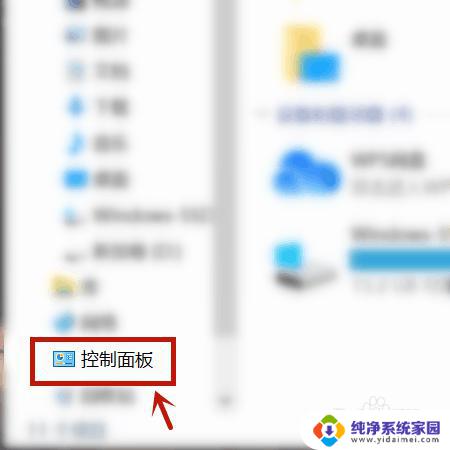
2.点击【系统和安全】。
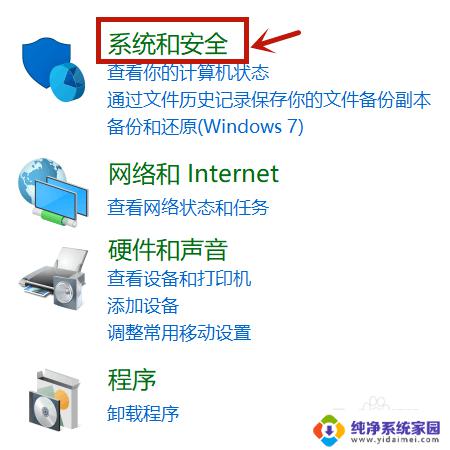
3.点击【安全和维护】。
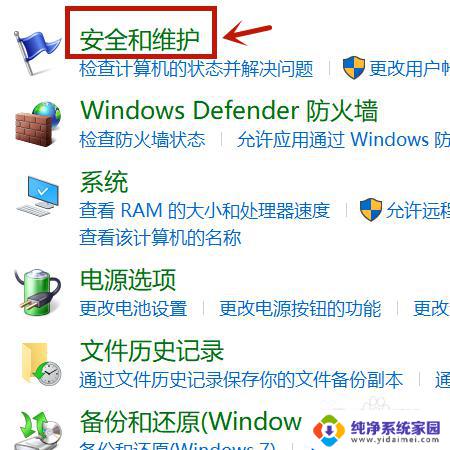
4.点击【更改用户帐户控制设置】。
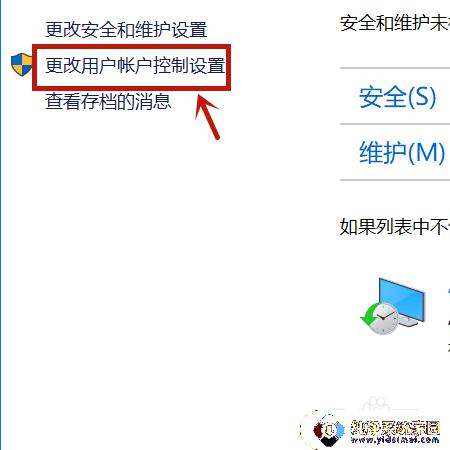
5.拖动滑动到【从不通知】。
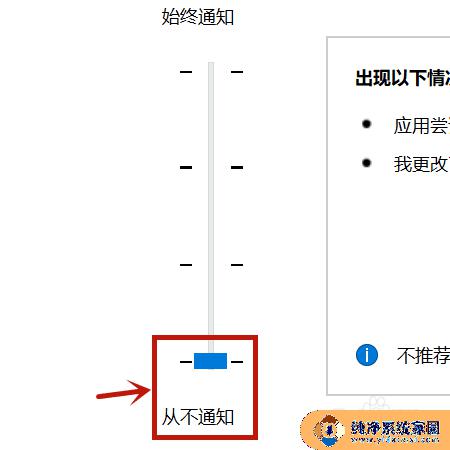
6.点击【确定】就行。
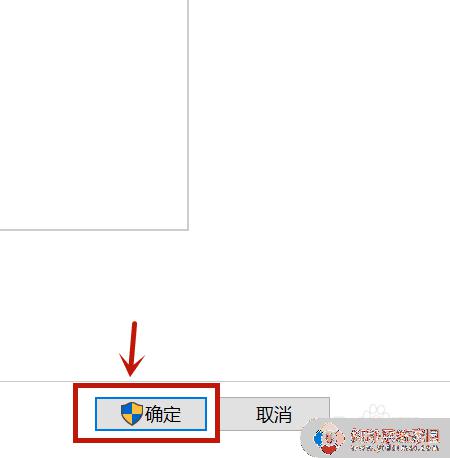
以上是win10打开软件��询问的全部内容,如果您遇到此问题,可以按照以上方法解决,希望这能对您有所帮助。
win10点开一个软件就要问一次 win10打开软件每次都要询问如何关闭相关教程
- win10开启软件需要确认 win10打开软件每次都要询问管理员权限
- win10打开图片每次都要询问 Win10打开软件不弹窗询问设置方法
- windows打开应用需要确认 win10打开软件每次都要询问提升权限
- win10软件开启询问 win10打开软件每次都要确认权限
- win10每次启动软件都要询问是否要搜索应用 Win10打开软件不弹窗询问设置方法
- win10总是询问 win10打开软件每次都要确认权限
- win10每次打开软件都 Win10打开软件不弹出询问窗口
- win10每次点开软件都要弹出一个框 win10取消打开软件提示窗口方法
- windows10系统每次打开浏览器都询问 如何关闭Win10系统每次打开浏览器时的询问
- Win10电脑每次开机都要更新?如何解决开机更新问题?
- 怎么查询电脑的dns地址 Win10如何查看本机的DNS地址
- 电脑怎么更改文件存储位置 win10默认文件存储位置如何更改
- win10恢复保留个人文件是什么文件 Win10重置此电脑会删除其他盘的数据吗
- win10怎么设置两个用户 Win10 如何添加多个本地账户
- 显示器尺寸在哪里看 win10显示器尺寸查看方法
- 打开卸载的软件 如何打开win10程序和功能窗口